当我们win7系统后台运行了太多的进程时要怎么优化呢?小编在这里给大家分享两个方法,大家可以参考试试。 一、优化清理电脑 1、当我们的电脑出现程序过多,需要优化的时候,我们
当我们win7系统后台运行了太多的进程时要怎么优化呢?小编在这里给大家分享两个方法,大家可以参考试试。
一、优化清理电脑
1、当我们的电脑出现程序过多,需要优化的时候,我们首先可以选择通过电脑的控制面板对不常用软件进行卸载。
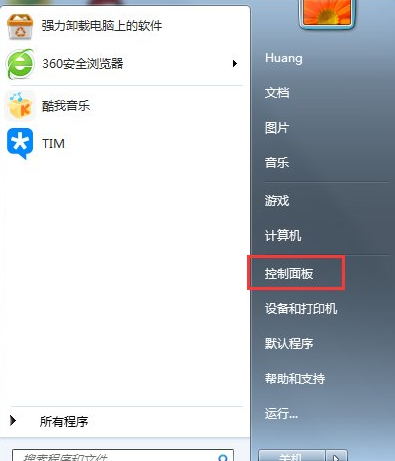
2、此外对于程序启动比较多的时候,我们可以进入到我们电脑的任务管理器中,对我们不需要的软件进行禁止。
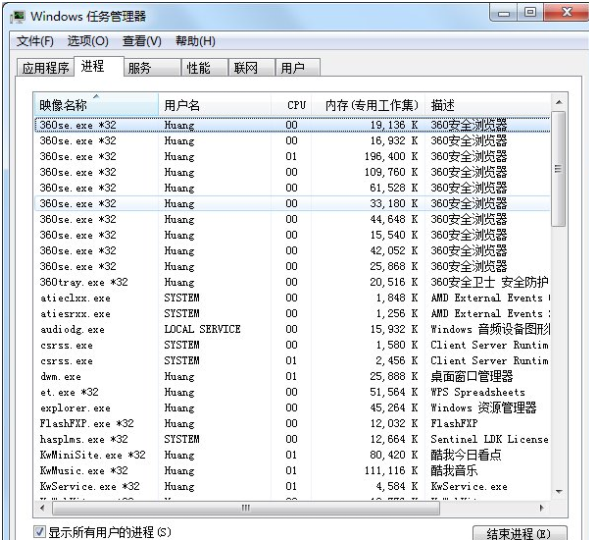
3、除此之外,我们还可以对我们电脑进程中的服务进行相关的管理,这样就可以更好的优化我们的电脑。

二、软件加速和磁盘清理
1、在电脑程序附件中找到系统程序后点开,此时我们可以看到相关的系统程序,找到磁盘清理功能,并点击打开磁盘清理功能,选择相应磁盘对电脑磁盘进行清理。
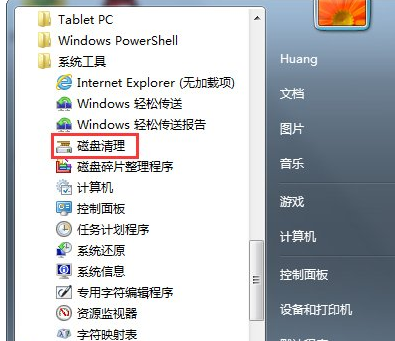
2、选择我们需要清理和优化的磁盘,或者直接所有的磁盘都进行优化,就可以提升我们电脑的运行速度在电脑程序附件中找到系统程序后点开,此时我们可以看到相关的系统程序,找到磁盘清理功能,并点击打开磁盘清理功能,选择相应磁盘对电脑磁盘进行清理。
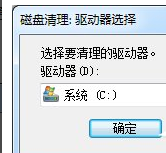
3、电脑中找到腾讯电脑管家安全软件,并打开腾讯电脑管家的相应操作界面,进入腾讯电脑管家的电脑加速界面后进行一键优化。
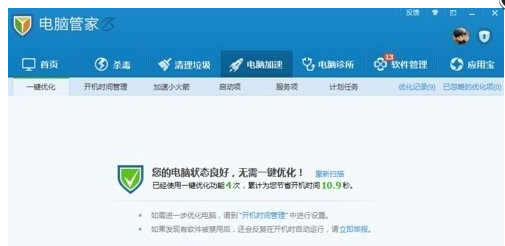
上述即为电脑win7系统怎么优化进程详细步骤了,觉得有用的小伙伴可以收藏起来自己操作一下的。
